win10截图保存文件位置还原默认值的步骤
时间:2021-02-21作者:huige
使用win10系统的小伙伴都知道它内置有截图功能,可以用它来直接截图而不需要第三方软件,通常我们截图之后保存文件的位置都是默认设置好的,可是有些用户可能会自己手动进行调整,但是之后又想要将截图保存文件位置还原默认值的话要怎么操作呢,简单几步即可完成,现在随小编来看看win10截图保存文件位置还原默认值的步骤吧。
具体步骤如下:
1、打开此电脑(我的电脑) — 打开图片文件夹。
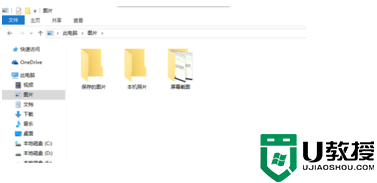
2、右击屏幕截图文件夹 — 选择属性 — 在弹出的快捷窗口中选择位置选项卡。
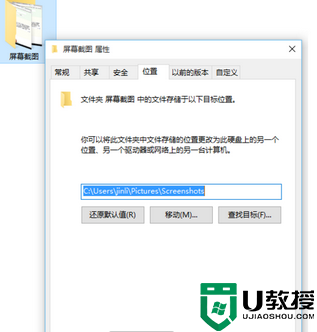
3、在位置选项卡中点击还原默认值即可。
上述给大家讲解的就是win10截图保存文件位置还原默认值的步骤,有需要的用户们可以学习上面的方法步骤来进行操作,希望可以帮助到大家。

